Google Chrome adalah peramban web paling populer di dunia ini, tapi tahukah Anda bahwa dunia ini juga menyimpan beberapa rahasia? Anda mungkin menggunakan Chrome untuk mengakses media sosial, program terkait pekerjaan, dan banyak lagi, tetapi ada banyak sekali fitur bawaan menarik lainnya di browser web yang terbukti sangat berguna sepanjang kesibukan Anda hari.
Isi
- Kelompokkan dan kelola tab Anda dengan kontrol bawaan
- Kirim halaman web ke perangkat Anda yang lain
- Buka kembali jendela atau tab yang tidak sengaja Anda tutup
- Pindai kode QR sehingga Anda dapat membuka situs web di ponsel Anda
- Gunakan kontrol media terintegrasi
- Ubah mesin pencari default
- Transmisikan layar Anda
Dari mengirimkan laman web ke ponsel Anda hingga mengontrol media dengan lebih mudah dan masih banyak lagi, kami telah menemukan beberapa hal yang Anda tidak menyangka dapat dilakukan di Google Chrome.
Video yang Direkomendasikan
Kelompokkan dan kelola tab Anda dengan kontrol bawaan
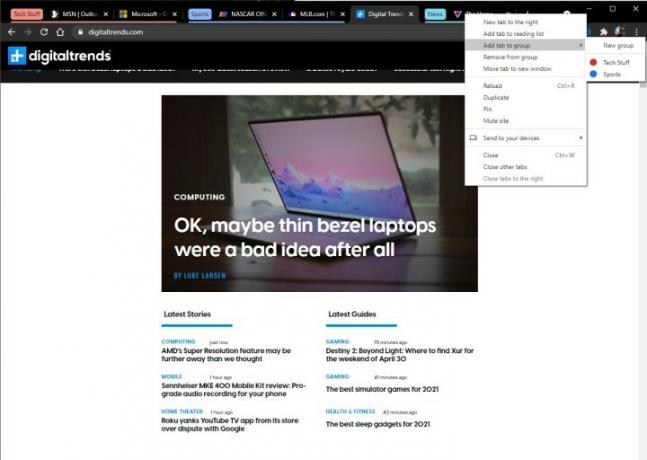
Apakah Anda termasuk orang yang membuka banyak tab sekaligus? Anda mungkin sedang berbelanja atau mengerjakan proyek penting untuk sekolah atau pekerjaan. Ya, Chrome mendukung Anda dengan beberapa fitur bawaan. Ini termasuk Grup Tab, serta beberapa kontrol tab manual yang disertakan dalam menu klik kanan pada bilah Tab Baru.
Terkait
- Anda tidak perlu menggunakan Bing – Google Penelusuran sekarang juga memiliki AI
- Pembaruan terbaru Google Chrome memecahkan masalah terbesar browser
- Browser web terbaik untuk tahun 2023
Kita akan mulai dengan Grup Tab, yang memungkinkan Anda memasangkan tab bersama-sama dengan warna dan nama tertentu, daripada memisahkannya di bagian atas jendela browser Anda. Hal ini berguna untuk memisahkan barang-barang yang mungkin Anda beli secara online, misalnya, atau a bagian tertentu dari proyek penelitian, atau bahkan apa pun yang sedang aktif Anda jelajahi atau pada.
Untuk menggunakan Grup Tab, Anda perlu membuka sekumpulan tab. Kemudian, klik kanan pada tab yang ingin Anda kelompokkan dan pilih Tambahkan tab ke grup baru. Anda kemudian dapat memberi nama grup tab dan memberinya warna. Tab berikutnya juga dapat ditambahkan ke grup dengan mengklik kanan lalu memilih Tambahkan tab ke grup. Anda dapat menutup dan menghapus grup kapan saja hanya dengan mengklik kanan grup tersebut.
Anda juga dapat mengelola tab secara manual dari menu klik kanan pada tab tersebut. Jika Anda mengklik kanan sebuah tab, Anda akan melihat akses ke kontrol untuk memindahkan tab ke jendela baru, menutup semua tab di kiri atau kanannya, atau bahkan membuka tab baru di sebelahnya.
Kirim halaman web ke perangkat Anda yang lain
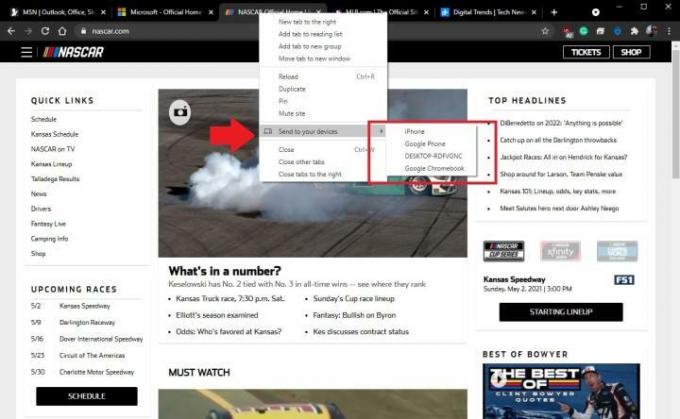
Ingin mengirim halaman web yang sedang Anda lihat di PC ke perangkat lain yang Anda miliki? Chrome memudahkan melakukan hal ini. Jika Anda menggunakan aplikasi Chrome di iOS, Android, dan perangkat Anda yang lain, dan masuk ke akun Google yang sama, Anda dapat mengirim halaman ke seluruh perangkat hanya dengan dua klik.
Yang perlu Anda lakukan hanyalah mengeklik kanan tab di bagian atas bilah tab di Google Chrome. Dari sana, pilih Kirim ke Perangkat Anda. Anda kemudian akan melihat daftar perangkat Anda yang memasang Chrome, dan Anda dapat dengan cepat mengirimkan tautan dari sana. Pastikan Chrome aktif di perangkat yang ingin Anda buka tautannya dan pilih Membuka tautan di Tab Diterima pop-up yang Anda lihat di dalam Chrome.
Buka kembali jendela atau tab yang tidak sengaja Anda tutup
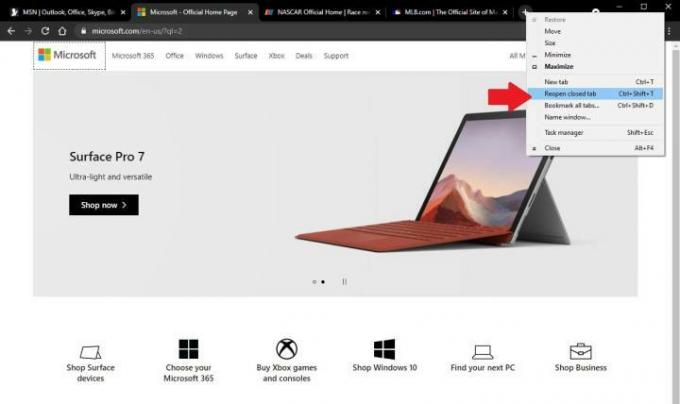
Apakah Anda sedang mengerjakan sesuatu yang penting dan secara tidak sengaja menutup tab atau jendela? Jangan khawatir, kecelakaan bisa saja terjadi dan Chrome mendukung Anda. Yang perlu Anda lakukan untuk mendapatkan kembali tab Anda adalah mengeklik kanan tombol tab baru dan memilih Buka kembali tab yang tertutup. Ini juga berfungsi untuk Buka kembali jendela yang tertutup, juga. Ini adalah pintasan bagus yang membuat Anda tidak perlu membuka menu riwayat.
Pindai kode QR sehingga Anda dapat membuka situs web di ponsel Anda
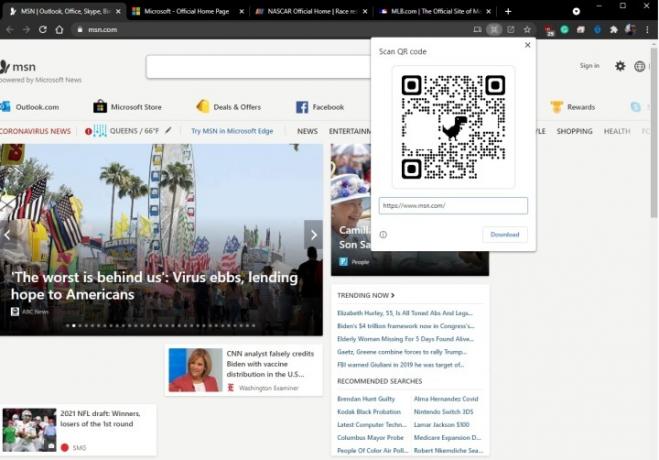
Kami telah menyebutkan pengiriman tab Chrome terbuka ke perangkat Anda yang lain sebelumnya, tetapi ini memerlukan masuk dengan Akun Google. Jika Anda tidak menggunakan Chrome dengan akun Google, Anda masih dapat membuka situs web di ponsel, tanpa menggunakan Chrome atau bahkan akun Google.
Hal ini dimungkinkan berkat penggunaan kode QR. Perlu diketahui bahwa hanya situs web tertentu yang mendukungnya. Anda akan tahu kapan ini didukung ketika Anda melihat kode QR kecil di bilah alamat saat Anda mengeklik URL (itu akan muncul di sebelah ikon favorit.) Cukup klik ikon kode QR untuk memanggil kode QR khusus membagikan.
Setelah itu, Anda dapat menggesek layar beranda iPhone Anda ke bawah dan mencari Pindai Kode. Klik Pemindai Kode untuk membuka pembaca kode batang. Anda kemudian dapat memindai kode yang Anda lihat di Chrome di desktop Anda. IPhone Anda akan menampilkan animasi keren dan secara otomatis akan membuka halaman web Chrome dari desktop Anda di browser web default di iPhone Anda — tidak harus Chrome!
Gunakan kontrol media terintegrasi
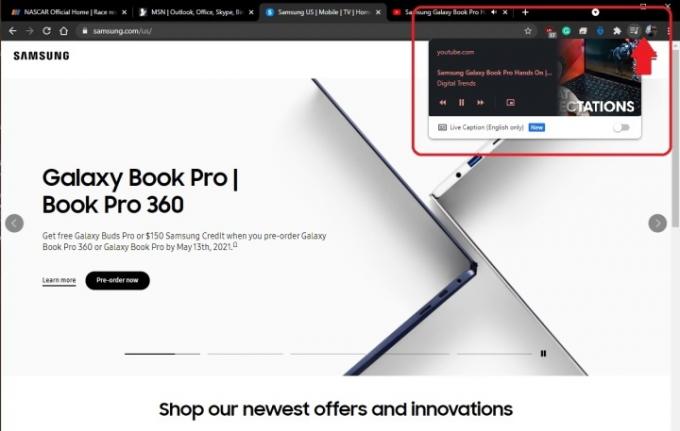
Mendengarkan beberapa lagu di YouTube? Atau bagaimana kalau menonton video YouTube? Jika Anda ingin memutar atau menjeda lagu atau video, Anda sebenarnya tidak perlu membuka tab atau pemutar video itu sendiri. Chrome memiliki kontrol media bawaan.
Untuk mengontrol media yang sedang diputar dari tab aktif, atau tab lain, Anda cukup mencari ikon musik kecil di sebelah ikon profil Anda di bilah atas di Google Chrome. Jika Anda mengklik ini, Anda akan melihat pemutar media, dengan tombol jeda, maju cepat, dan mundur. Di beberapa situs web seperti YouTube, Anda bahkan dapat mengeluarkan videonya dari sini juga. Ini akan memastikan video mengikuti Anda kemana-mana.
Ubah mesin pencari default

Jika Anda mencari melalui mesin pencari lain selain Google Chrome, mungkin DuckDuckGo, Anda sebenarnya dapat menghemat waktu dengan menambahkan situs web tersebut sebagai mesin pencari di dalam Chrome. Dengan melakukan hal ini, Anda dapat menggunakan bilah alamat Chrome untuk menelusuri situs, dibandingkan harus menelusuri situs web itu sendiri
Anda dapat menambahkan situs web sebagai mesin pencari secara manual dengan mengeklik tiga titik yang menghadap ke bawah di samping ikon profil Anda, lalu memilih Pengaturan. Dari sana, pilih Mesin pencari dari bilah sisi. Kemudian, klik Kelola mesin pencari > Menambahkan. Dalam hal ini, kami telah menambahkan Wikipedia secara manual, namun Anda juga dapat mencarinya menggunakan fitur Pencarian. Sekarang, setiap kali Anda mengetikWikipedia di bilah alamat, Anda akan melihat perintah untuk menekan Tab untuk mencarinya!
Transmisikan layar Anda

Jika Anda ingin menyambungkan laptop atau PC ke layar kedua untuk menampilkan sesuatu, Anda mungkin berpikir Anda memerlukan kabel untuk melakukannya. Namun, jika Anda membeli (atau sudah memiliki) a Google Chromecast atau yang lainnya Tongkat berkemampuan Chromecast lalu menghubungkannya ke TV atau monitor Anda (biasanya harganya sekitar $20), Anda dapat memancarkan apa pun yang ada di tab Chrome atau desktop Anda secara nirkabel langsung ke layar Anda.
Untuk melakukan transmisi di Chrome, Anda hanya perlu mengeklik tiga titik yang menghadap ke bawah di samping ikon profil Anda, lalu pilih Pemeran. Pastikan perangkat Anda yang berkemampuan Chromecast muncul dalam daftar. Dari sana, Anda kemudian dapat memilih Sumber, dan pilih sumber dari daftar.
Rekomendasi Editor
- 2 fitur Edge baru ini membuat Chrome terlihat ketinggalan jaman
- Hati-hati: banyak ekstensi dan aplikasi ChatGPT yang mungkin merupakan malware
- Versi Chrome tentang Nvidia DLSS akan diluncurkan, tetapi Anda belum dapat menggunakannya
- Google mungkin baru saja memperbaiki masalah Chrome yang paling mengganggu
- Google sekarang mendukung kebiasaan browser saya yang buruk, dan saya menyukainya
Tingkatkan gaya hidup AndaTren Digital membantu pembaca mengawasi dunia teknologi yang bergerak cepat dengan semua berita terbaru, ulasan produk yang menyenangkan, editorial yang berwawasan luas, dan cuplikan unik.




